Partner Wix: creare e gestire proposte per la fatturazione dei clienti
Tempo di lettura: 5 min.
Crea, gestisci e invia proposte personalizzate a clienti esistenti e potenziali. Scegli uno dei nostri template per creare proposte in pochi minuti e condividerle con i tuoi clienti. Una volta che il cliente accetta una proposta, puoi trasformarla in fattura ed essere pagato online.
Prima di iniziare:
Assicurati di collegare il tuo account Partner a un metodo di pagamento in modo da poter ricevere pagamenti online. Se hai intenzione di offrire servizi che si rinnovano automaticamente ogni mese, assicurati di aver collegato un provider di servizi di pagamento che supporta i pagamenti ricorrenti
In questo articolo, scoprirai come:
Creare una proposta
Scegli tra diversi template per personalizzare e creare la tua proposta e poi inviala al tuo cliente per la revisione e l'approvazione. Una volta accettata la proposta, viene creata una nuova fattura con la quale il cliente può pagare i tuoi servizi online.
Per creare una proposta:
- Clicca sul Pannello Partner nella parte superiore del tuo account Wix
- Clicca sulla scheda Fatturazione cliente a sinistra
- Clicca sulla scheda Proposte a sinistra
- Clicca su + Crea nuova proposta
Nota: salta questo passaggio se non hai ancora creato una proposta - Passa il mouse sul template pertinente e clicca su Usa template
Suggerimento: clicca su Anteprima per visualizzare il template prima di modificarlo - Inserisci i seguenti dettagli:
- Nome proposta: inserisci un nome per la proposta
- Data di scadenza: imposta la data di scadenza della proposta
- Nome del cliente: clicca sul campo e seleziona un cliente per questa fattura
Nota: clicca su + Aggiungi Contatto per aggiungere un nuovo contatto alla tua lista contatti a cui inviare questa proposta - Nome dell'azienda del cliente: inserisci il nome dell'azienda del cliente
- Clicca su Crea proposta
- Personalizza la tua proposta:
- Aggiungi elementi: clicca su Aggiungi a sinistra e seleziona un elemento da aggiungerlo alla tua proposta
Suggerimento: dopo aver aggiunto un elemento, selezionalo per visualizzare le opzioni di formattazione oppure cliccaci sopra e trascinalo per spostarlo in alto o in basso sulla proposta - Personalizza il tema: clicca su Tema a sinistra per modificare il tema del design e lo sfondo
- Modifica il testo: clicca su Testo per modificare il font. Puoi cliccare sul testo pertinente per modificarlo nella proposta e utilizzare le opzioni in alto per formattare il testo
- Modifica i prezzi: clicca su Prezzo a sinistra per modificare i prezzi dalle schede pertinenti:
- Contenuto: clicca sul menu a tendina pertinente per modificare i pacchetti, i servizi aggiuntivi o la valuta della proposta
Suggerimento: puoi offrire singoli servizi come facoltativi per consentire ai clienti di selezionare solo quelli di cui hanno bisogno. Clicca sul menu a tendina Servizi aggiuntivi, clicca sull'icona Altre azioni accanto al servizio pertinente e seleziona Modifica. Quindi abilita l'interruttore Elemento facoltativo
accanto al servizio pertinente e seleziona Modifica. Quindi abilita l'interruttore Elemento facoltativo 
- Stile: clicca sul menu a tendina pertinente per modificare il design del titolo e della descrizione, le opzioni del pacchetto, il prezzo e il bordo
- Contenuto: clicca sul menu a tendina pertinente per modificare i pacchetti, i servizi aggiuntivi o la valuta della proposta
- Aggiungi elementi: clicca su Aggiungi a sinistra e seleziona un elemento da aggiungerlo alla tua proposta
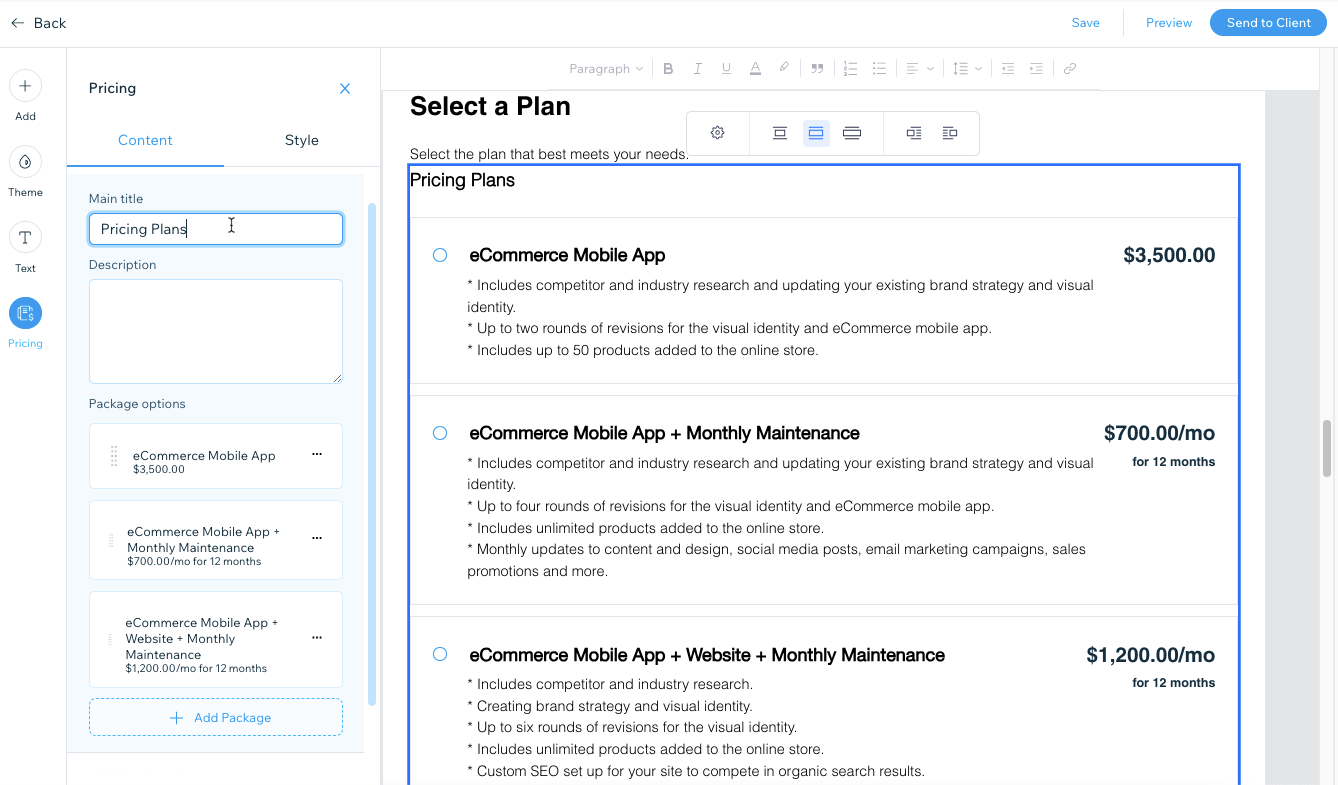
- Clicca su Invia al cliente in alto per inviare la proposta al cliente
Nota: in alternativa, clicca su Salva se vuoi continuare in un secondo momento o su Anteprima se vuoi vedere come appare - Controlla l'indirizzo email del destinatario e modifica i dettagli del messaggio:
- Inserisci l'oggetto: modifica l'oggetto del messaggio email
- Inserisci un messaggio: modifica il contenuto del messaggio email
- Questa proposta scadrà il: modifica la data entro cui la proposta deve essere firmata
- Clicca su Invia proposta
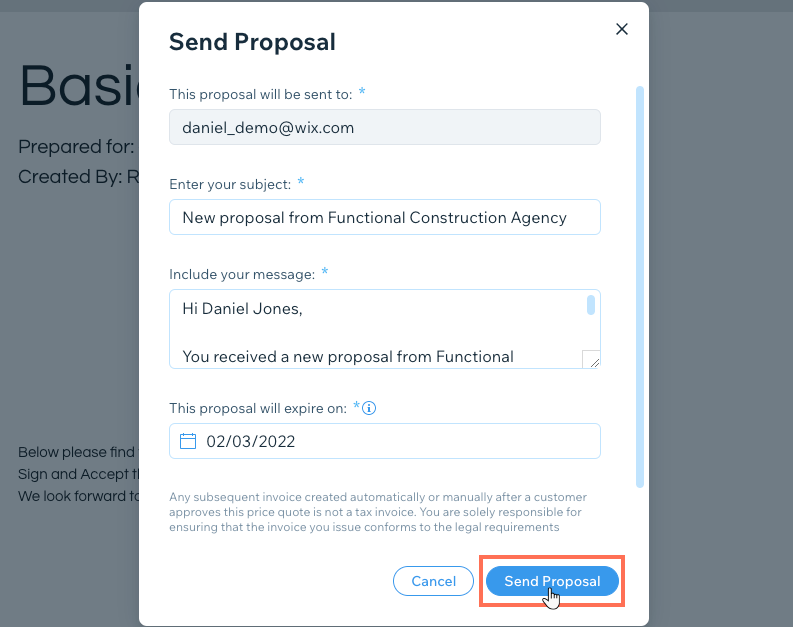
Passo successivo:
Una volta che il cliente riceve la proposta, può esaminarla e selezionare un pacchetto di prezzi, se ne hai incluso uno. Se hai aggiunto servizi facoltativi, possono anche scegliere i servizi aggiuntivi che desiderano.
Quando il cliente accetta la proposta, la firma elettronicamente e viene creata una nuova fattura. Il tuo cliente riceve una nuova email con la fattura tramite cui può pagare i tuoi servizi. Vai alla scheda Fatturazione cliente per visualizzare la fattura.
Importante:
Il riconoscimento legale delle firme elettroniche può avere requisiti diversi e aggiuntivi in base alle leggi/regolamenti interni per Paese. Assicurati di verificare quali requisiti si applicano in conformità con le leggi locali.
Gestire le proposte
Dalla scheda Proposte puoi visualizzare, modificare, inviare nuovamente ed eseguire altre azioni su qualsiasi proposta.
Per gestire le proposte:
- Clicca sul Pannello Partner nella parte superiore del tuo account Wix
- Clicca sulla scheda Fatturazione cliente a sinistra
- Clicca sulla scheda Proposte a sinistra
- Visualizza le statistiche e i dettagli della tua proposta
Suggerimento: clicca sull'intestazione rilevante nella tabella Proposte per ordinare l'elenco
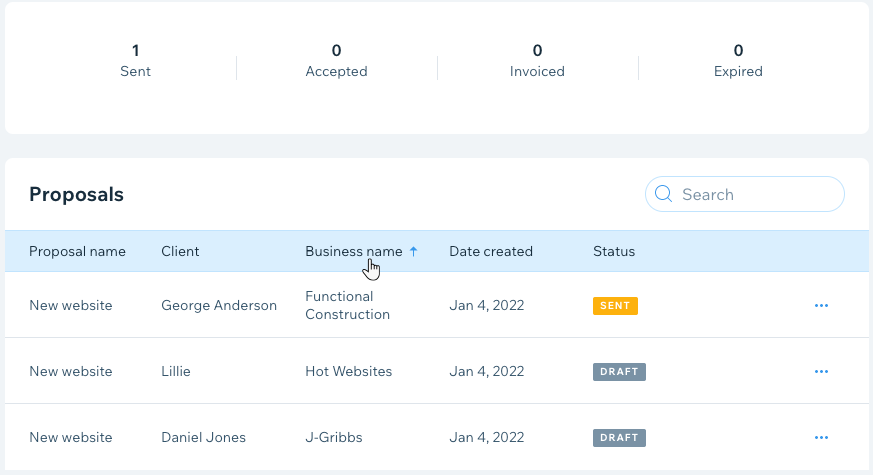
- Clicca sull'icona Altre azioni
 accanto alla proposta pertinente e seleziona:
accanto alla proposta pertinente e seleziona:
- Modifica: consente di apportare modifiche alla proposta
- Visualizza proposta: visualizza la proposta in modalità anteprima
- Invia/Reinvia: invia la proposta al cliente
- Stampa: stampa una copia della proposta
- Scarica PDF: scarica la proposta come file PDF
- Duplica: crea una copia della proposta
- Visualizza riepilogo: visualizza un riepilogo dei pagamenti dei servizi accettati dal cliente
- Converti in fattura: trasforma la proposta in una fattura
- Elimina: rimuovi definitivamente la proposta dall'elenco delle proposte
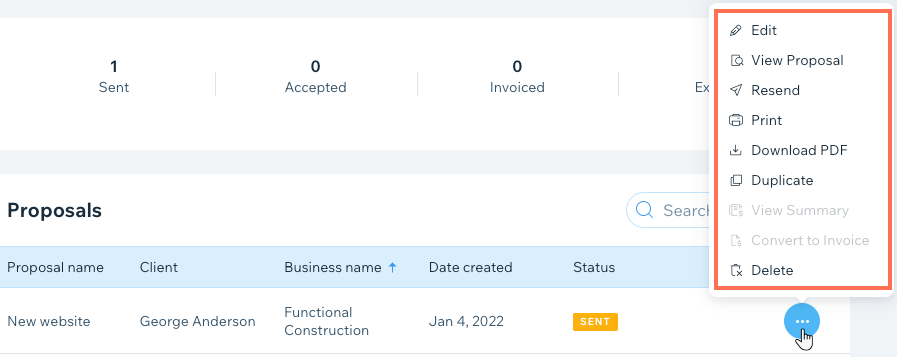
Hai trovato utile questo articolo?
|